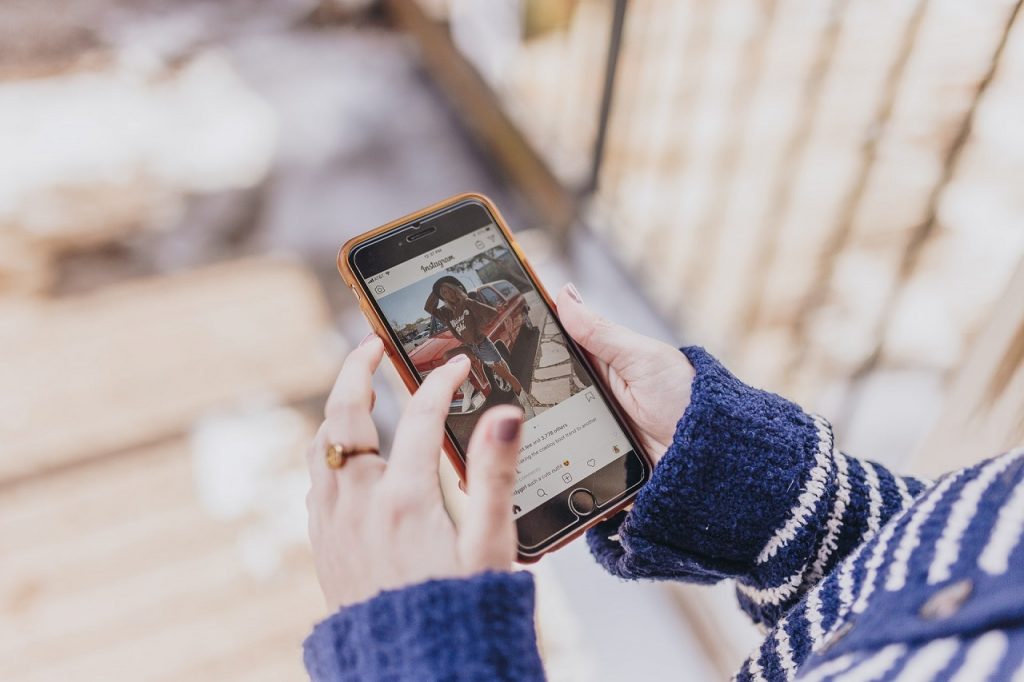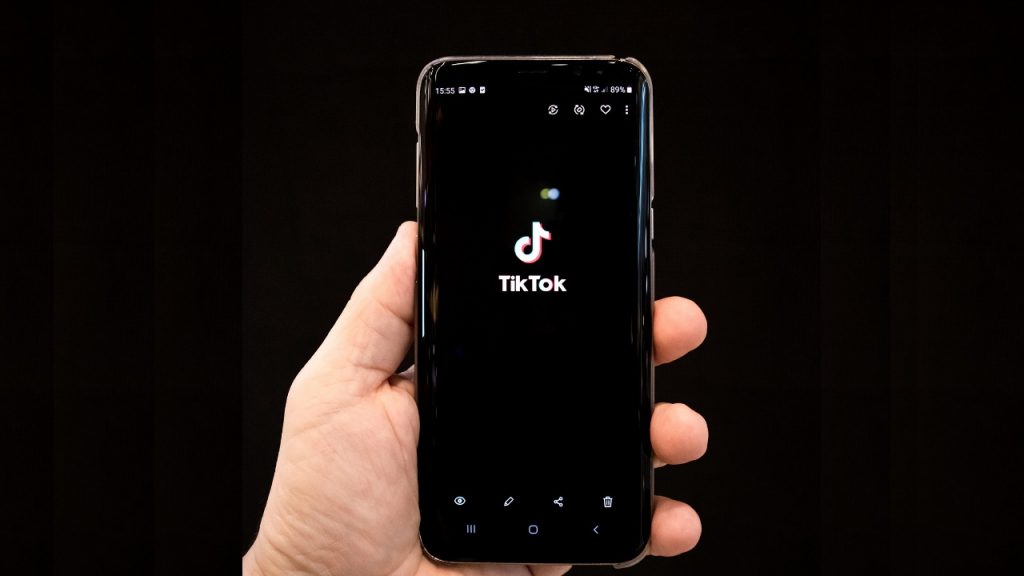Les Reels sont l’équivalence des vidéos TikTok sur Instagram. Il s’agit de courts clips vidéo de 60 secondes sur lesquelles les abonnés Instagram peuvent ajouter des effets, des musiques et des filtres. Mais savez-vous que vous pouvez également ajouter des photos sur les Reels Instagram ? Ce guide vous explique comment créer des Reels en utilisant uniquement des images ou des collages, contenant à la fois des vidéos et des photos. Et ce, via mobile et ordinateur.
Comment ajouter des photos sur les Reels via l’application mobile
Si vous êtes sur mobile, nous vous proposons deux méthodes pour ajouter des photos sur les Reels. Vous pouvez soit utiliser uniquement des images, soit combiner des vidéos avec des images. Suivez le tutoriel ci-dessous :
Ouvrez l’application Instagram sur votre smartphone. Appuyez sur le bouton « + » dans le coin supérieur et choisissez « Reels » dans le menu déroulant. Vous pouvez également accéder aux Reels en balayant votre écran vers la gauche. Sélectionnez ensuite l’option « Reels » en bas.
Pour créer un diaporama d’images dans les Reels, cliquez sur l’icône de photo dans le coin inférieur gauche de votre écran. Sélectionnez une image dans votre galerie, puis appuyez sur Suivant. Si vous souhaitez uploader plusieurs images, appuyez longuement sur l’une d’elles et cochez celles que vous voulez télécharger. Appuyez sur Suivant une fois la sélection terminée.
Instagram vous propose ensuite d’ajouter de la musique à votre Reel. Vous aurez accès aux chansons les plus populaires en bas de votre écran. Vous pouvez également appuyer sur l’icône Rechercher si vous voulez une musique spécifique. Appuyez sur Skip si vous voulez ignorer cette étape. Appuyez sur « Suivant » quand vous avez choisi d’ajouter une musique.
Dans l’écran d’édition, modifiez votre Reel en ajoutant des effets, du texte ou une voix off. Une fois que vous êtes satisfait du résultat, appuyez sur « Suivant ».
Vous serez alors ramené à la caméra Instagram. Ici, vous pouvez régler la durée de lecture de votre image. Appuyez simplement sur la diapositive, puis sur l’icône en forme de ciseaux. Une fois les réglages effectués, appuyez sur « Terminé« . Maintenant, il ne vous reste qu’à partager votre Reel, et le tour est joué !
Ajouter des photos sur les Reels via ordinateur
Vous pouvez accéder à Instagram sur ordinateur via un navigateur Web. Toutefois, le service est encore assez limité. Par conséquent, vous ne pourrez pas créer de Reels en utilisant le navigateur sur votre ordinateur. Heureusement, il existe une solution pour contourner ce problème. Pour ce faire, il vous suffit d’installer l’extension INSSIST pour Chrome, et ajouter votre propre Reel à partir de cette dernière.
Vous l’avez compris : l’extension est disponible uniquement sur Chrome. De plus, INSSIST ne peut télécharger que des vidéos en format MP4, .AVI ou .MOV. Si vous voulez ajouter des photos sur vos Reels, transformez-les en un diaporama vidéo. Vous pouvez les réaliser sur AfterEffect ou même en ligne, via des sites Web spécialisés.
Une fois que vous avez fini de convertir votre diaporama en vidéo, connectez-vous à votre compte Instagram dans Chrome. Ensuite, appuyez sur l’extension INSSIST pour ouvrir votre compte Instagram dans une version similaire à celle d’une application smartphone.
Appuyez sur le bouton « + » en bas de l’extension et sélectionnez « Reels ». Un message vous demandera de télécharger la vidéo depuis votre ordinateur. Allez à l’emplacement de votre vidéo que vous avez créé précédemment et cliquez dessus.
Comme sur l’application Instagram sur mobile, vous pouvez prévisualiser votre Reel en appuyant sur le bouton Lecture. Cliquez sur le bouton « Suivant » quand vous êtes satisfait du résultat.
Ensuite, écrivez une légende et des hashtags pour votre Reel. Choisissez une miniature, puis appuyez sur Partager. Et voilà, vous avez un Reel avec des photos sur votre compte Instagram !